DLL文件是电脑系统不可缺少的动态链接库文件,当系统提示DLL文件没有被指定在Windows上运行时,一般意味着相关文件丢失、损坏或未被正确注册,从而导致部分程序不能正常启动。接下来小编给大家介绍最简单的三种解决方法。
DLL文件没有被指定在Windows上运行的解决方法:
方法一:
1. 在弹出错误提示的时候,会有缺失的dll文件名称。
2. 我们可以在Win10d官网上下载一个该dll文件,将它放到对应位置即可。
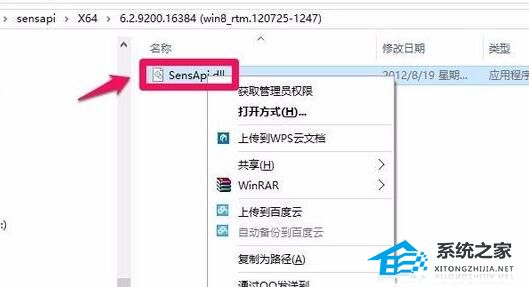
方法二:
使用专业的DLL修复工具解决【前往下载】
一款跨平台全能修复工具,主要解决各种因为dll缺失,异常,错误导致的系统奔溃,比如msvcp.dll、vcruntime.dll、mfc140u.dll、msvcr.dll等软件无法启动和使用的问题。
DLL修复教程
第一步:自动修复功能
点击一键自动修复,软件会自动运行修复工具进行修复,(修复进度80%-100%的时候需要5分钟左右),100%修复完成后再退出,重新启动报错的程序。
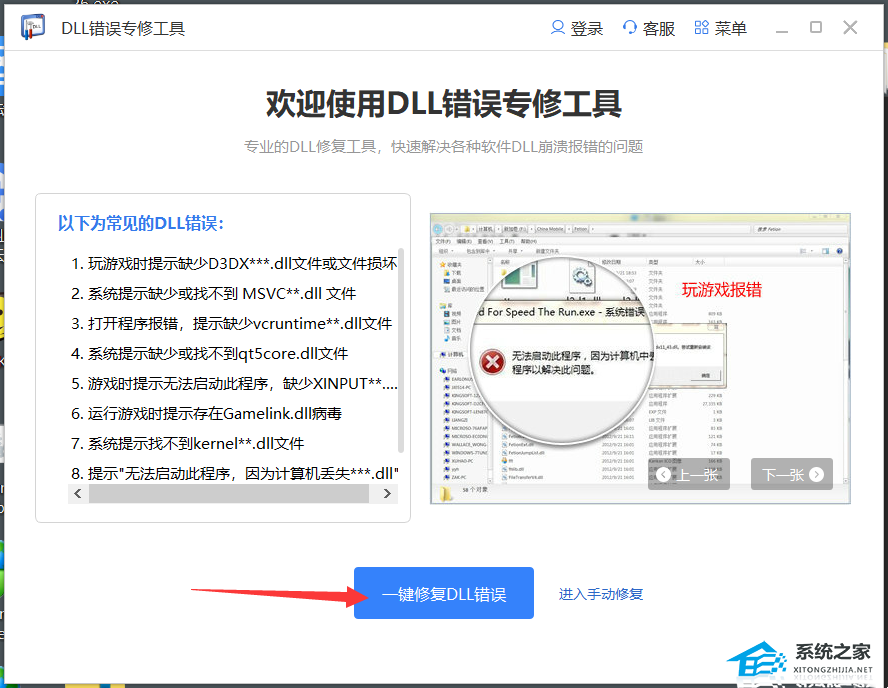
第二步:手动修复功能
当自动修复功能未能成功修复DLL报错时,请使用手动修复功能,搜索报错的DLL文件,然后点击手动修复。
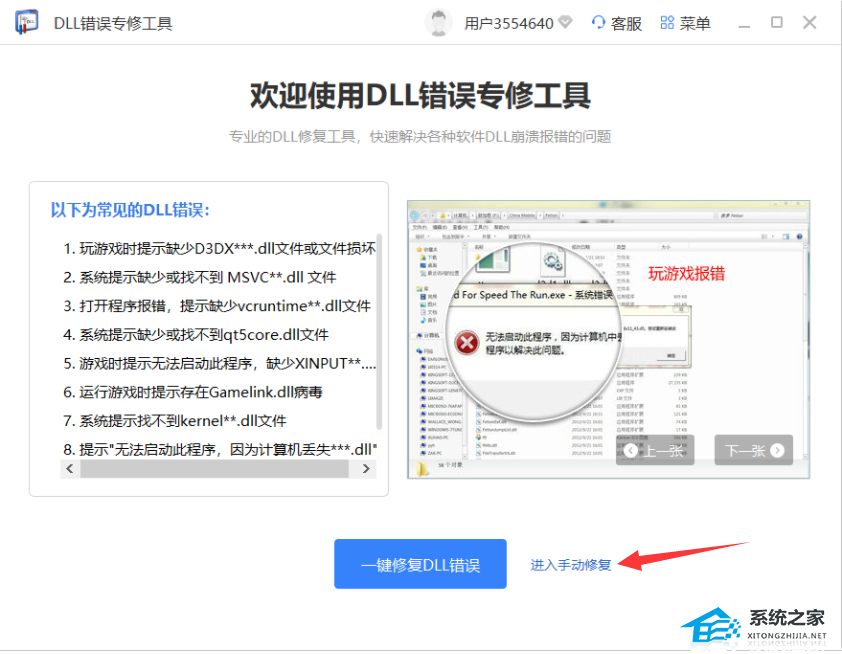
选择报错的程序,然后搜索报错的Dll名字,在搜索结果里面找到报错的DLL,点击手动修复按钮,提示修复成功即可。
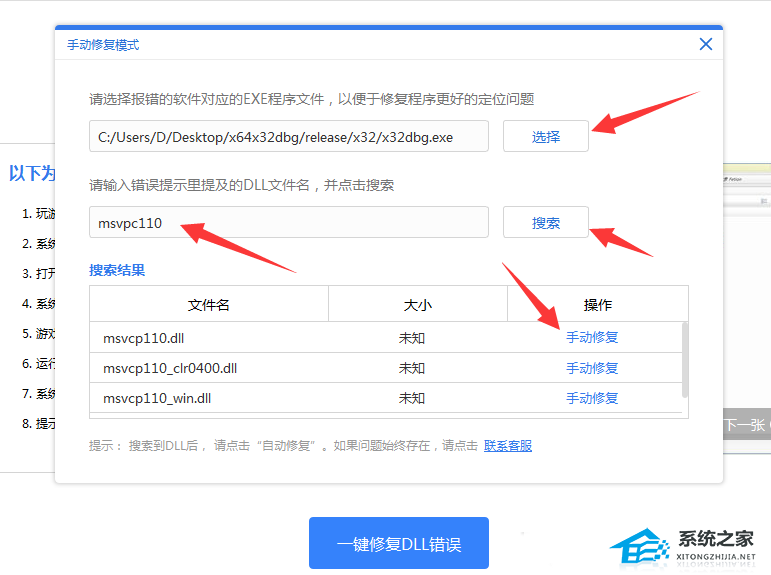
方法三:
第一步,按下“Win+R”打开运行,输入“cmd”并点击确定。
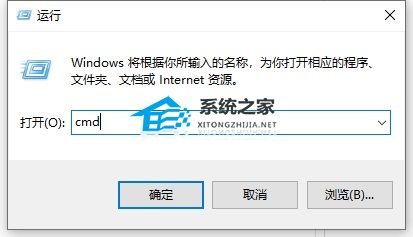
第二步,复制“for %1 in (%windir%\system32\*.dll) do regsvr32.exe /s %1”命令。
第三步,将复制的命令粘贴到刚刚打开的命令提示符中。
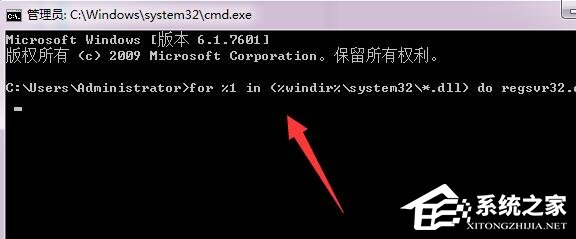
第四步,等待系统自动修复完成就可以解决问题了。
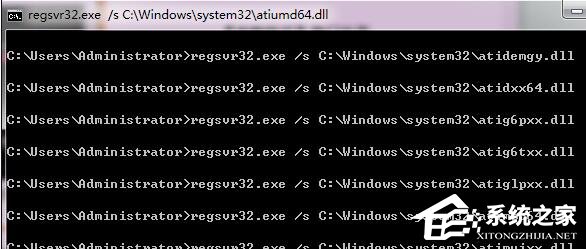
以上就是系统之家小编为你带来的关于“DLL文件没有被指定在Windows上运行的解决方法”的全部内容了,希望可以解决你的问题,感谢您的阅读,更多精彩内容请关注系统之家官网。